Visual Studio Code运行C++代码时显示CLOCKS_PER_SEC未定义的问题及解决方法
今天写代码,突然想知道程序运行时间,于是我在代码里包含了time头文件,include没有标红,但是在出现CLOCKS_PER_SEC的地方却标了红,显示未定义标识符CLOCKS_PER_SEC

我寻思,这不对劲,time文件里不定义着吗?怎么会未定义,但是我看到上方的提示,原来CLOCKS_PER_SEC是一个整型量,数值为1000,那我不妨自己定义。于是我在代码的顶部进行宏定义,没有标红了,且程序的运行结果和在Visual Studio 2019中运行的结果一样,那应该就没毛病了。
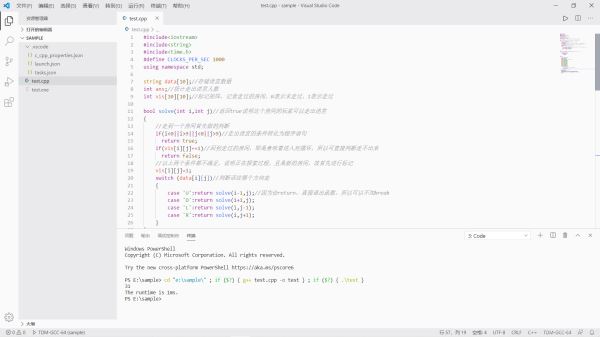
另外,本来我的代码在最初也是#include<time.h>处标红,显示无法打开源文件,但是我在Visual Studio 2019解决了相同的问题之后再回到Visual Studio Code中就不标红了,只是显示标识符CLOCKS_PER_SEC未定义,不知道什么原因,先记录之。
总结
到此这篇关于解决Visual Studio Code运行C++代码时显示CLOCKS_PER_SEC未定义的问题的文章就介绍到这了,更多相关Visual Studio Code运行C++ 显示CLOCKS_PER_SEC未定义内容请搜索我们以前的文章或继续浏览下面的相关文章希望大家以后多多支持我们!
相关推荐
-
Visual Studio Code (vscode) 配置 C / C++ 环境的流程
昨天突发奇想,想使用vscode配置C++环境,因为不想下载 Dev OR codeblock,然后借助了很多网上教程,用了昨天整整一下午的时间最后终于成功了(哈哈哈哈哈--).今天跟大家分享一下~~~ 因为还只是个编程小白,参考资料有点多 ↓ ↓ ↓ 官方文档 -- 参考配置过程CSDN原创文章 -- 参考主要配置过程知乎达人 -- 参考环境准备 ➺➻➸ 主要流程: 1. 下载VScode 2. 安装cpptools工具 3. 下载MinGW 4. 配置环境变量 5. 使用简单的.cpp文件配
-
Visual Studio Code运行C++代码时显示CLOCKS_PER_SEC未定义的问题及解决方法
今天写代码,突然想知道程序运行时间,于是我在代码里包含了time头文件,include没有标红,但是在出现CLOCKS_PER_SEC的地方却标了红,显示未定义标识符CLOCKS_PER_SEC 我寻思,这不对劲,time文件里不定义着吗?怎么会未定义,但是我看到上方的提示,原来CLOCKS_PER_SEC是一个整型量,数值为1000,那我不妨自己定义.于是我在代码的顶部进行宏定义,没有标红了,且程序的运行结果和在Visual Studio 2019中运行的结果一样,那应该就没毛病了. 另外,本
-
Visual Studio Code运行程序时输出中文成乱码问题及解决方法
今天写代码,需要输出一些中文,于是就顺势发现了这个问题:VS Code输出中文成乱码.上网查询了一番后,我找到了解决方法,我决定将我看到的方法整理出来,帮助更多朋友.(windows10系统下) 1. 打开控制面板 可以点击电脑桌面上的相应图标打开 也可以点击桌面左下角开始按钮,找到W开头文件列表下的windows系统文件夹中的控制面板 2.选择时钟和区域下的更改日期.时间或数字格式 3.点击管理,然后点选择更改系统区域设置 4. 勾选Beta版:使用Unicode UTF-8提供全球语言支持,
-
如何在Mac系统使用Visual Studio Code运行Python
之前一直用pycharm开发python程序,这个ide编辑器确实香,一点毛病都没有,唯一毛病就是太贵了.也看到很多人在用免费.开源的Visual Studio Code,巨硬开发的这个ide也号称宇宙最强ide,不知道我用了会不会变强.下面是配置并运行python的过程,记录一下,安装就不说了,直接官网下载安装包安装就ok了. 步骤 1.安装中文包插件 安装完,重启,发现就换成中文界面了. 2.安装运行插件 你导入.py文件的时候,会提示你安装一个python扩展,我直接同意了.然后在安装一个
-
Visual studio 2017添加引用时报错未能正确加载ReferenceManagerPackage包的解决方法
最近新装了2017,开始前几天还好,可是最近在添加引用时,报错 --------------------------- Microsoft Visual Studio --------------------------- 未能正确加载"ReferenceManagerPackage"包. 此问题可能是因配置更改或安装另一个扩展导致的.可通过查看文件"C:\Users\Administrator\AppData\Roaming\Microsoft\VisualStudio\1
-
visual studio code 编译运行html css js文件的教程
运行html文件 1.添加插件扩展 2.安装 open in browser 3.在对应的html 文件处右击,选择open in default browser 或者直接 总结 到此这篇关于visual studio code 编译运行html css js文件的教程的文章就介绍到这了,更多相关visual studio code 运行html css js文件内容请搜索我们以前的文章或继续浏览下面的相关文章希望大家以后多多支持我们!
-
Visual Studio Code配置C、C++环境并编写运行的方法
弄了半天,总算弄好了,结合网上的教程,整理分享一下~ 总体流程: 下载安装vscode 安装cpptools插件 安装编译.调试环境 修改vscode调试配置文件 下载安装vscode https://code.visualstudio.com/Download Visual Studio Code 64位 v1.26.0 官方最新安装版:https://www.jb51.net/softs/606746.html Visual Studio Code 32位 v1.26.0 官方最新安装版:
-
Visual Studio Code (vscode) 配置C、C++环境/编写运行C、C++的教程详解(Windows)【真正的小白版】
写在前面的前面:这篇文章vscode和cpp插件版本有点老了,仅供大家参考,最新的和最详细的更新见我的另一篇文章: https://www.jb51.net/article/183154.htm 写在前面: 由于这学期(或者说这一年)一直在忙别的,也没什么闲心看博客了,近期发现自己的这篇文章:整理:Visual Studio Code (vscode) 配置C.C++环境/编写运行C.C++(Windows)竟然有了好多访问,也有不少童鞋问各种问题,非常感谢大家的支持,本来是自己整理的没想到有这
-
Visual Studio Code (vscode) 配置C、C++环境/编写运行C、C++的教程详解(主要Windows、简要Linux)
2020年2月22日更新,又按照自己的帖子尝试了以下,感觉大的思路是没问题的啊,小改动用紫色的标记标注出来了,另外如评论区所说删去了部分旧版本的内容和图片,不知道为啥评论区的留言我都没收到邮件... 现在是2019.7.21,由于这阵一直在忙,今天我用最新的VSCode(Version 1.36.1) 和最新的Cpp插件(version 0.24.0)按照本文的安装步骤从零开始试了一下,由于vscode版本和cpp插件版本更新确实变化了很多,2019年7月21日更新的我会用这个颜色(粉色?)标示
-
Visual Studio Code 配置C、C++环境/编译并运行的流程分析
总体流程: 下载安装vscode 安装cpptools插件 安装编译.调试环境 修改vscode调试配置文件 下载安装vscode https://code.visualstudio.com/Download 安装cpptools插件 打开vscode,按ctrl+p打开快速命令框,输入以下命令后等待 ext install cpptools vscode在短暂的联网查找后会列出插件列表,如图: 点击箭头所指处的按钮安装插件,安装过程可能会有些慢耐心等待 安装完成后vscode会提示你重启vsc
-
Visual Studio Code 从简介、安装到配置所需插件详细介绍
提到visualstudiocode,想必你也听说过visualstudio(vs) 那就从查阅过的资料大致总结以下几点,关于这两个产品的区别: 首先总的来看,它们都是微软公司的产品 名字不一样当然会有不一样的用法或者解释 区别: ①先来介绍vs,它是微软公司开发发工具包系列产品,是一个基本完整的开发工具集,它包括了整个软件生命周期中所需要的大部分工具,如UML工具.代码管控工具.集成开发环境(IDE)等.通俗的讲,是一款编译器. 而vscode是微软公司的一个项目,是针对于编写现代web和云应
随机推荐
- 解决Access出现Microsoft JET Database Engine (0x80004005)未指定的错误
- golang解析网页利器goquery的使用方法
- Angular 中 select指令用法详解
- ExtJs grid行 右键菜单的两种方法
- 超全面的vue.js使用总结
- js动态生成form 并用ajax方式提交的实现方法
- Python调用C++程序的方法详解
- Jsp页面实现文件上传下载类代码第1/2页
- VC小技巧汇总之5则实用小技巧
- mysql limit 分页的用法及注意要点
- mysql中max_allowed_packet参数的配置方法(避免大数据写入或者更新失败)
- 远程连接mysql数据库注意点记录
- 自动重启服务的shell脚本代码
- 关于捕获用户何时点击window.onbeforeunload的取消事件
- JQuery点击事件回到页面顶部效果的实现代码
- jQuery结合CSS制作动态的下拉菜单
- jQuery不间断滚动效果(模拟百度新闻支持文字/图片/垂直滚动)
- 扩展jQuery 键盘事件的几个基本方法
- asp.net网站出错时如何处理?
- JavaWeb Struts文件上传功能实现详解

